
时间:2023-03-23 编辑:笑话
今天小编给大家讲解,有需要或者有兴趣的朋友们可以看一看下文,相信对大家会有所帮助的。

进行Word排版时经常需要设置行距,使得文字内容看起来更舒服,不是密密麻麻的,这时可以按快捷键【Ctrl+数字】,数字对应的是行距倍数,超级方便!
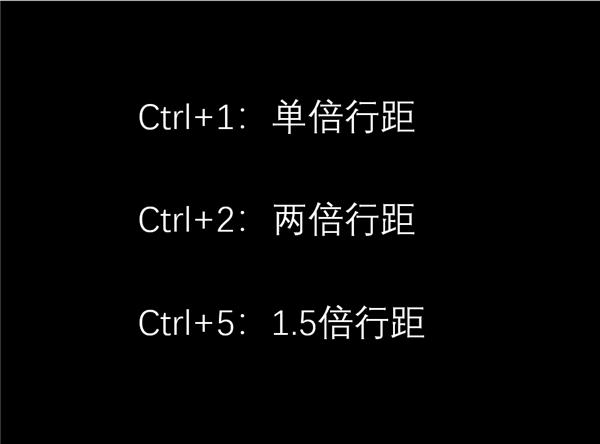
文字左对齐
文字对齐是排版工作中的一个重要环节,如果需要左对齐,按快捷键【Ctrl+L】,L就是Left(左)的缩写,方便好记。

文字右对齐
同理,如果需要进行文本右对齐,按快捷键【Ctrl+R】,R是Right(右)的缩写~
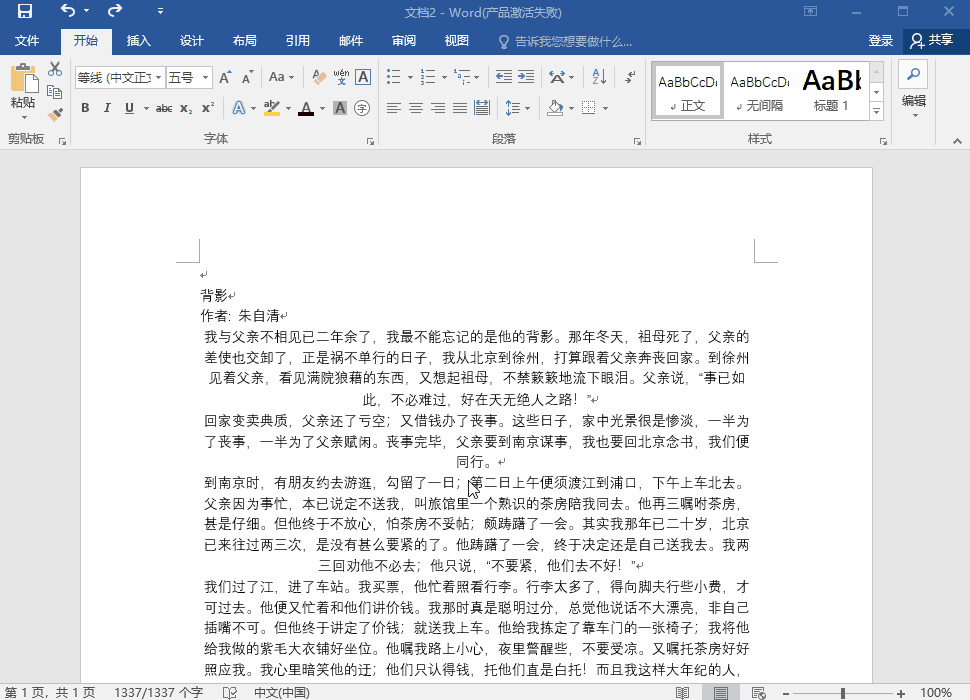
文字两端对齐
还有一种很常见的对齐方式,就是两端对齐,对应的快捷键是【Ctrl+J】,你记住了吗?
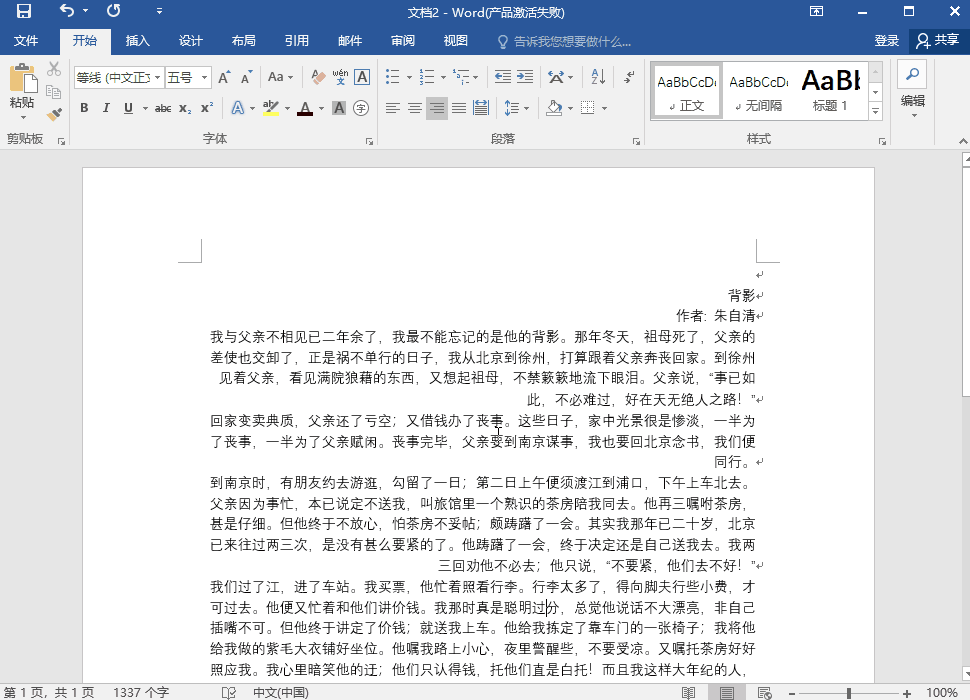
Word相关攻略推荐:
以上就是小编给大家带来的全部内容,大家都学会了吗?